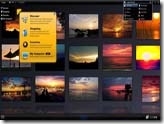
不管你用什麼類型的瀏覽器,觀看網站圖片索引時總是只能用縮圖的形式來瀏覽。在眾多的縮圖中,要一眼看穿自己要的圖片,可說是相當難,常常找沒幾分鐘就想關掉視窗了。現在透過 Cooliris 這個外掛軟體,圖片、影片都可以用電視牆來觀賞,讓操作變得更方便。
前陣子在 ADV 實驗室很火紅的無名正妹牆一文中,所使用的就是這套軟體。Cooliris 可以將 Flickr、Picasa……等線上相簿用電視牆的方式來觀看,擺脫了以往瀏覽網站時不能一眼就看見又大又清晰圖檔的麻煩,採用電視牆的閱覽模式讓使用者有了新型態的體驗方式。
| ◆軟體小檔案 | |
|
軟體名稱 |
Cooliris |
|
軟體語言 |
英文版 |
|
軟體性質 |
免費軟體 |
|
支援瀏覽器 |
IE、Firefox、Safari |
|
官方網站 |
|
|
軟體版本 |
用電視牆賞圖更輕鬆
Cooliris 針對 Windows 和 Mac 作業平台,都有對應的支援功能,不用擔心不同的作業平台無法支援的問題。目前 Cooliris 支援的圖片網站眾多,有:Flickr、Picasa Web Albums、deviantART、Photobucket、Facebook、MySpace、Friendster、Google Images、Yahoo Images等圖片以及影片資料。
看了一連串的介紹,大家想必迫不及待地想知道該如何使用這套軟體,廢話不多說,我們立刻進入簡易使用教學:
Step 1
▲當你安裝完 Cooliris 外掛之後,瀏覽器都會要求你重新啟動才能使用它的功能。
Step 2
▲重新開啟了瀏覽器,會出現一個頁面指著右上角,顯示 Cooliris 的功能按鈕位置。
Step 3
▲當你使用該網站的圖片搜尋,將滑鼠移到縮圖上,點選圖片左下角的 Cooliris 圖示。
Step 4
▲點選之後,就會切換到 Cooliris 的介面,網站上的縮圖都會成為電視牆一般的畫面。
Step 5
▲點選特定的縮圖,圖片會放到最大。此時圖片的右下角,依然有著 Cooliris 的圖示按鈕。
Step 6
▲按下按鈕之後,就會切換回原本的瀏覽器,你可以在這裡繼續進行下載該圖片的動作。
針對影片與圖片大站最佳化
如果遇上一頁以上的縮圖網頁,Cooliris 也會自動去搜尋下一頁的網頁圖片縮圖,所以當你移動下方的滑桿時,就會預先載入在右側的電視牆中。
Step1
▲右上角的搜尋欄位可直接輸入關鍵字開始搜尋,不需切回原本的瀏覽器視窗。
Step 2
▲如果搜尋不到你要的理想圖片,可在右上角選擇其他的圖片或是影片網站繼續搜尋。
Step 3
▲範例中我們選擇「Deviantart」這個圖片網站來搜尋,這是以插畫為主的圖片網站。
Step 4
▲影片網站搜尋到的縮圖左下角都有一個播放圖示,表示這些縮圖都是一段影片。
Step 5
▲圖片放大後的畫面包含影片的播放功能按鈕,可直接操作播放該則短片。


1.要網站開發人員去支援這套軟體,或這套軟體主動去支援某些網站,這個軟體才會起作用,所以國內最大的無名、pixnet相簿通通不能用這套軟體看(除了豬哥網爬到的那些相簿...囧rz,那算是另類支援)
2.軟體內的搜尋列無法叫出中文輸入法,所以想看中文網站,還是先用google image找圖吧